- Αφαιρέστε τις διακεκομμένες γραμμές στο Excel
- Αφαιρέστε τις Γραμμές Πλέγματος
- Απενεργοποιήστε την αλλαγή σελίδας
- Πώς μπορώ να απαλλαγώ από το διάστικτο πλαίσιο στα Windows 10;
- Πώς μπορώ να απαλλαγώ από τη διακεκομμένη γραμμή στην επιφάνεια εργασίας;
- Γιατί υπάρχει μια διακεκομμένη γραμμή στην οθόνη μου όταν πληκτρολογώ;
- Πώς να αφαιρέσετε το διάστικτο περίγραμμα γύρω από τα εικονίδια στην επιφάνεια εργασίας των Windows;
- Πώς μπορώ να απαλλαγώ από τον κενό χώρο στην επιφάνεια εργασίας μου;
- Πώς μπορώ να απαλλαγώ από τη διακεκομμένη γραμμή στα Windows 10;
- Πώς να απενεργοποιήσετε το ορθογώνιο εστίασης στα Windows 10;
- Πώς μπορώ να απαλλαγώ από την εστίαση στην επιφάνεια εργασίας;
- Πώς μπορώ να απαλλαγώ από το διάστικτο περίγραμμα γύρω από τα εικονίδια;
- Γιατί υπάρχει ένα περίγραμμα γύρω από τα εικονίδια μου;
- Γιατί τα εικονίδια μου έχουν μια γκρίζα διακεκομμένη γραμμή γύρω τους;
- Πώς μπορώ να αφαιρέσω το περίγραμμα γύρω από τα εικονίδια στα Windows 10;
- Πώς να διορθώσετε τις γραμμές στην οθόνη της οθόνης στα Windows 10;
Μερικές φορές κατά τη χρήση του Microsoft Excel μπορεί να συναντήσετε κελιά που εμφανίζονται ως διακεκομμένες γραμμές. Υπάρχουν ορισμένοι λόγοι για τους οποίους συμβαίνει αυτό. Σε αυτόν τον οδηγό, έχω εξηγήσει τον λόγο για τον οποίο εμφανίζεται η διακεκομμένη γραμμή και πώς να τις αφαιρέσετε. Κυρίως λόγω αλλαγών σελίδας, ο ορισμός περιγραμμάτων με τελείες και οδηγίες μπορεί να το προκαλέσει.
Υπάρχουν μερικές τροποποιήσεις που πρέπει να κάνετε για να διορθώσετε το πρόβλημα. Μπορείτε να απενεργοποιήσετε τις αλλαγές σελίδας. Επίσης, βεβαιωθείτε ότι τα όρια του κελιού στο φύλλο εργασίας δεν έχουν οριστεί να εμφανίζονται ως διακεκομμένες γραμμές. Μια άλλη λύση είναι να μην ορίσετε όρια για το φύλλο excel. Ας προχωρήσουμε με τον οδηγό και ας δούμε τα βήματα λεπτομερώς.

Αφαιρέστε τις διακεκομμένες γραμμές στο Excel
Αρχικά, ας ελέγξουμε πώς να αφαιρέσουμε τις διακεκομμένες γραμμές από το περίγραμμα.
- Επιλέξτε τα κελιά στο φύλλο εργασίας από τα οποία θέλετε να αφαιρέσετε τις διακεκομμένες γραμμές
- Κάντε κλικ στο Σπίτι από τη γραμμή μενού
- Στη συνέχεια, κάντε κλικ στο Αναπτυσσόμενο κουμπί γραμματοσειράς περιγράμματος

- Από το αναπτυσσόμενο μενού, κάντε κλικ στο Χωρίς σύνορα
Εάν θέλετε να αντικαταστήσετε τις διακεκομμένες γραμμές με άλλους τύπους περιγράμματος, όπως πάνω/κάτω/αριστερά/δεξιά, τότε μπορείτε να το επιλέξετε και από το παραπάνω αναπτυσσόμενο μενού.
Αφαιρέστε τις Γραμμές Πλέγματος
Οι γραμμές πλέγματος και οι διακεκομμένες γραμμές δεν είναι τα ίδια πράγματα. Οι γραμμές πλέγματος μπορούν να οριστούν σε ολόκληρο το φύλλο εργασίας.
Διαφημίσεις
Για να το απενεργοποιήσετε,
- Κάντε κλικ στο Θέα από τη γραμμή μενού
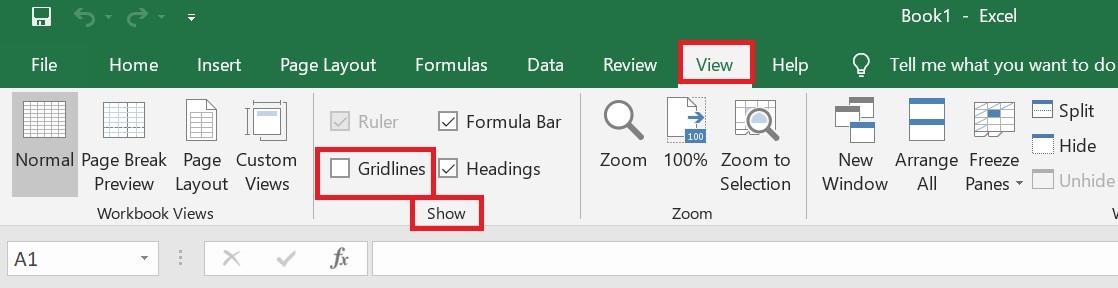
- Καταργήστε την επιλογή της επιλογής Γραμμές πλέγματος σύμφωνα με το προβολή αυτί
Αυτό θα αφαιρέσει τις γραμμές πλέγματος σε όλο το φύλλο εργασίας. Αργότερα, εάν θέλετε να εφαρμόσετε γραμμές πλέγματος στο φύλλο εργασίας σας, μεταβείτε στο Θέα >προβολή και απλώς τσεκάρετε την επιλογή Γραμμές πλέγματος.
Απενεργοποιήστε την αλλαγή σελίδας
Κανονικά, η αλλαγή σελίδας βοηθά στη διατήρηση του φύλλου εργασίας σωστά οργανωμένο, χωρίζοντάς το σε ενότητες. Μπορείτε απλώς να κλείσετε και να ανοίξετε ξανά το βιβλίο εργασίας για να καταργήσετε αυτόματα την αλλαγή σελίδας.
- Κάντε κλικ στο Αρχείο >Περισσότερο >Επιλογές
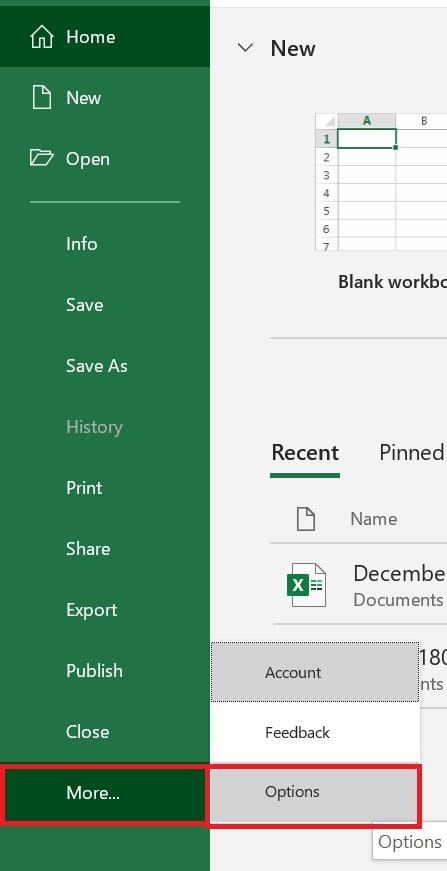
- Πλοηγηθείτε στο Επιλογές Excel κουτί διαλόγου
- Στο αριστερό πλαίσιο κάντε κλικ στο Προχωρημένος
- Κάντε κύλιση προς τα κάτω στο Επιλογές εμφάνισης για αυτό το φύλλο εργασίας

- Καταργήστε την επιλογή της επιλογής Εμφάνιση αλλαγών σελίδας
- Κάντε κλικ Εντάξει
Έτσι, αυτές είναι οι διάφορες μέθοδοι για να αφαιρέσετε εύκολα τις διακεκομμένες γραμμές που εμφανίζονται στο φύλλο εργασίας του Microsoft Excel.
Διαφημίσεις
Περισσότεροι οδηγοί για το Excel,
- Πώς να δημιουργήσετε γράφημα πίτας στο Microsoft Excel
- Δεν είναι δυνατή η επισύναψη του αρχείου Excel στο email: Τρόπος διόρθωσης
- Μάθετε τις καλύτερες συντομεύσεις του Microsoft Excel
FAQ
Πώς μπορώ να απαλλαγώ από το διάστικτο πλαίσιο στα Windows 10;
Ανοίξτε οποιοδήποτε πρόγραμμα με εικονίδιο επιφάνειας εργασίας > Στη συνέχεια, πατήστε το συνδυασμό πλήκτρων WinKey/D και θα εμφανιστεί το διάστικτο πλαίσιο > Χρησιμοποιώντας το ποντίκι σας μεγιστοποιήστε ξανά το παράθυρο του προγράμματος > Χρησιμοποιώντας ξανά το ποντίκι σας, ελαχιστοποιήστε το παράθυρο του προγράμματος στη γραμμή εργασιών > Δεν θα εμφανιστεί τετράγωνο γύρω από κανένα εικόνισμα. Γιατί;
Πώς μπορώ να απαλλαγώ από τη διακεκομμένη γραμμή στην επιφάνεια εργασίας;
Εάν κάνετε δεξί κλικ στην επιφάνεια εργασίας, θα δείτε μια επιλογή που ονομάζεται Ανανέωση. Κάντε κλικ σε αυτό και η διακεκομμένη γραμμή θα φύγει. Ένα πράγμα που λειτούργησε για μένα ήταν απλώς να κάνω διπλό κλικ στο εικονίδιο στην επιφάνεια εργασίας και να ανοίξω την εφαρμογή/αρχείο ή οτιδήποτε άλλο.
Γιατί υπάρχει μια διακεκομμένη γραμμή στην οθόνη μου όταν πληκτρολογώ;
Σημειώστε ότι το κύριο πράγμα είναι ότι εάν χρησιμοποιείτε πληκτρολόγιο για να μετακινηθείτε στην επιφάνεια εργασίας, θα εμφανιστεί η διακεκομμένη γραμμή. Απλώς τα Windows είναι κατασκευασμένα έτσι ώστε να μπορείτε να χρησιμοποιήσετε το ποντίκι για να πλοηγηθείτε στα Windows και να πείτε πού βρίσκεστε.
Πώς να αφαιρέσετε το διάστικτο περίγραμμα γύρω από τα εικονίδια στην επιφάνεια εργασίας των Windows;
Κατάργηση εικονιδίων με κουκκίδες γύρω από την επιφάνεια εργασίας των Windows Μέθοδος 1 – Χρησιμοποιήστε τη μέθοδο 2 του κλειδιού TAB – Ανανεώστε τη μέθοδο Dekstop 3 – Κάντε διπλό κλικ για να ανοίξετε τη μέθοδο 4 – Αλλαγή μεγέθους εικονιδίου Μέθοδος 5 – Επανεκκινήστε τον υπολογιστή
Πώς μπορώ να απαλλαγώ από τον κενό χώρο στην επιφάνεια εργασίας μου;
Και πάλι, συγκεκριμένα το τελευταίο που χρησιμοποιήθηκε (ή το πρώτο σε ένα σύστημα με φρέσκια εκκίνηση). Ένα απλό αριστερό κλικ σε έναν κενό χώρο της επιφάνειας εργασίας με το ποντίκι σας θα απαλλαγεί από αυτό γιατί τώρα που τοποθετήσατε η εστίαση είναι στο παράθυρο της επιφάνειας εργασίας ως σύνολο (αντικείμενο) και όχι στο εικονίδιο.
Πώς μπορώ να απαλλαγώ από τη διακεκομμένη γραμμή στα Windows 10;
Ανοίξτε οποιοδήποτε πρόγραμμα με εικονίδιο επιφάνειας εργασίας > Στη συνέχεια, πατήστε το συνδυασμό πλήκτρων WinKey/D και θα εμφανιστεί το διάστικτο πλαίσιο > Χρησιμοποιώντας το ποντίκι σας μεγιστοποιήστε ξανά το παράθυρο του προγράμματος > Χρησιμοποιώντας ξανά το ποντίκι σας, ελαχιστοποιήστε το παράθυρο του προγράμματος στη γραμμή εργασιών > Δεν θα εμφανιστεί τετράγωνο γύρω από κανένα εικόνισμα.
Πώς να απενεργοποιήσετε το ορθογώνιο εστίασης στα Windows 10;
Στην επόμενη οθόνη, καταργήστε την επιλογή “Επισήμανση δρομέα”. Αυτό είναι. Θα αφαιρέσει αμέσως το ορθογώνιο εστίασης από επιλεγμένα στοιχεία. Μπορείτε επίσης να απενεργοποιήσετε το ορθογώνιο εστίασης χρησιμοποιώντας την εφαρμογή Ρυθμίσεις των Windows 10.
Πώς μπορώ να απαλλαγώ από την εστίαση στην επιφάνεια εργασίας;
Ένα απλό αριστερό κλικ σε έναν κενό χώρο της επιφάνειας εργασίας με το ποντίκι σας θα απαλλαγεί από αυτό γιατί τώρα που τοποθετήσατε η εστίαση είναι στο παράθυρο της επιφάνειας εργασίας ως σύνολο (αντικείμενο) και όχι στο εικονίδιο. Παίξτε με αυτό και θα δείτε τι εννοώ.
Πώς μπορώ να απαλλαγώ από το διάστικτο περίγραμμα γύρω από τα εικονίδια;
Θα πρέπει να μπορείτε να επιλέξετε ξανά το εικονίδιο με το ποντίκι σας και δεν θα πρέπει να εμφανίζει το διάστικτο περίγραμμα. Εάν κάνετε δεξί κλικ στην επιφάνεια εργασίας, θα δείτε μια επιλογή που ονομάζεται Ανανέωση.
Γιατί υπάρχει ένα περίγραμμα γύρω από τα εικονίδια μου;
Εάν η τρέχουσα προτίμησή σας για το μέγεθος του εικονιδίου είναι μεγαλύτερη από τη μεγαλύτερη εικόνα που είναι διαθέσιμη μέσα στο αρχείο εικονιδίων, εμφανίζεται ένα περίγραμμα, με το εικονίδιο να εμφανίζεται (στο μέγιστο μέγεθος) μέσα στο περίγραμμα.
Γιατί τα εικονίδια μου έχουν μια γκρίζα διακεκομμένη γραμμή γύρω τους;
Αναφερόμουν περισσότερο στο ενοχλητικό πρόβλημα κλιμάκωσης, που μπορεί να προκύψει όταν έχετε εικονίδια που είναι μικρότερα από τα τυπικά. Μου αρέσει να αυξάνω ελαφρώς το μέγεθος των εικονιδίων της επιφάνειας εργασίας μου και αν τα εικονίδια είναι μικρότερα, τελικά, δεν θα μεγαλώνουν πλέον και γύρω τους θα υπάρχει ένα μικρό γκρι διάστικτο πλαίσιο..
Πώς μπορώ να αφαιρέσω το περίγραμμα γύρω από τα εικονίδια στα Windows 10;
Κατάργηση εικονιδίων με κουκκίδες γύρω από την επιφάνεια εργασίας των Windows 1 Μέθοδος 1 – Χρησιμοποιήστε το πλήκτρο TAB. Αυτό φαίνεται να λειτουργεί αρκετά καλά. … 2 Μέθοδος 2 – Ανανεώστε το Dekstop. Εάν κάνετε δεξί κλικ στην επιφάνεια εργασίας, θα δείτε μια επιλογή που ονομάζεται Ανανέωση. … 3 Μέθοδος 3 – Κάντε διπλό κλικ για Άνοιγμα. … 4 Μέθοδος 4 – Αλλαγή μεγέθους εικονιδίου. …5 Μέθοδος 5 – Επανεκκινήστε τον υπολογιστή. …
Πώς να διορθώσετε τις γραμμές στην οθόνη της οθόνης στα Windows 10;
Πώς να διορθώσετε γραμμές σε μια οθόνη οθόνης στα Windows 10. 1 Καλώδιο HDMI/VGA/DVI. Το πρώτο πράγμα που πρέπει να ελέγξετε όταν αρχίσετε να βλέπετε γραμμές σε μια οθόνη οθόνης είναι το καλώδιο που χρησιμοποιείτε για να συνδεθείτε σε αυτήν. 2 Καλώδιο τροφοδοσίας. 3 Θύρες σύνδεσης. 4 Ενημερώστε τα προγράμματα οδήγησης οθόνης. 5 Overclocked GPU. Περισσότερα στοιχεία












